Wenn in Windows 10 der Fehler 0xc000000d Fiel: BCD auf dem Bluescreen auftritt, liegt ein Problem mit der Startdiskette vor. Schauen wir uns an, wie Sie das BCD-Verzeichnis neu erstellen, um den Fehler 0xc000000d zu beheben.
So beheben Sie den Fehler 0xc000000d Datei: BCD in Windows 10
Zunächst müssen Sie sich mit den zusätzlichen Startoptionen befassen. Wenn in Windows 10 ein BSOD-Fehler auftritt, wird dieser automatisch angezeigt. Wenn Sie nicht einsteigen können, schalten Sie den Computer 3-4 Mal aus und wieder ein, indem Sie den Netzschalter an der Systemeinheit drücken. Beim Laden von 4 werden Sie in zusätzliche Parameter geworfen.
Schritt 1 . Wählen Sie in den erweiterten Optionen " Startup Repair ". Dadurch wird der Startdatensatz automatisch korrigiert. Wenn der Fehler dadurch nicht behoben wird, führen Sie die Eingabeaufforderung aus und befolgen Sie Schritt 2.
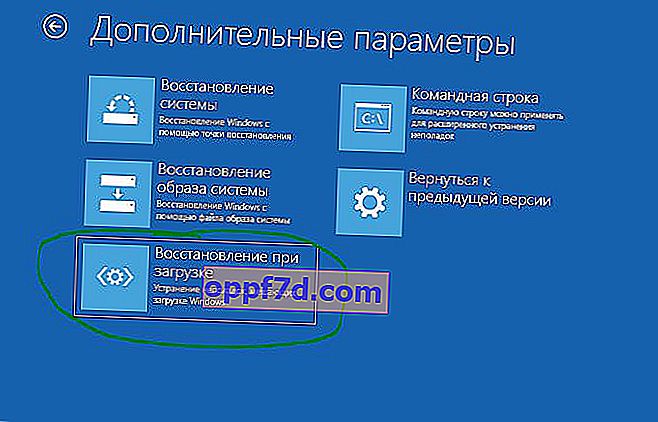
Schritt 2 . Geben Sie in der Befehlszeile die Befehle der Reihe nach ein
bootrec /fixmbrbootrec /fixboot
Exportieren Sie nun das Backup und geben Sie Folgendes ein:
bcdedit /export C:\BCD_Backup
Geben Sie als nächstes die folgenden Befehle ein:
attrib c:\boot\bcd -h -r -sren c:\boot\bcd bcd.oldbootrec /RebuildBcd
Hinweis: Drücken Sie A , wenn Sie aufgefordert werden, die Installation zur Startliste hinzuzufügen.
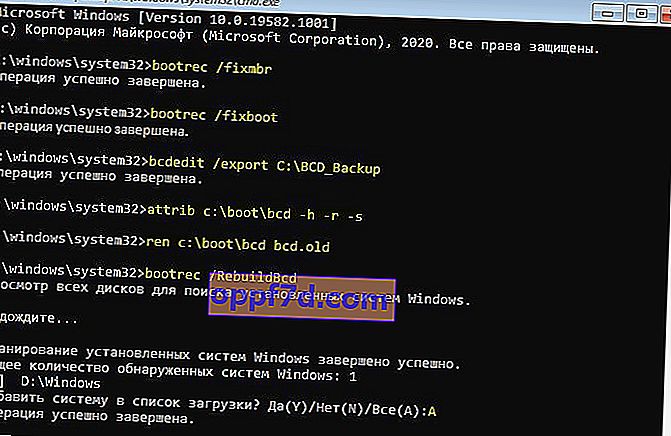
Schließen Sie nun die Befehlszeile und klicken Sie auf " Computer ausschalten ". Warten Sie nach dem Herunterfahren 1 Minute und schalten Sie es ein.

